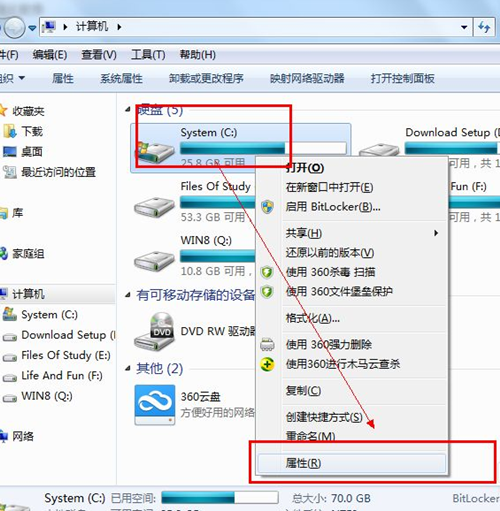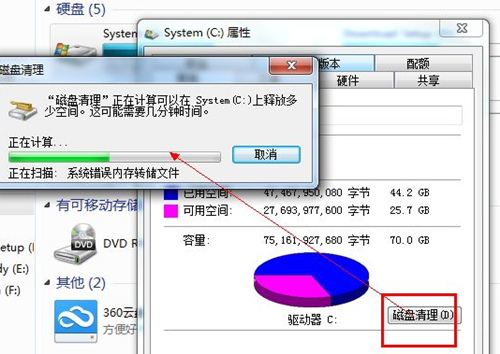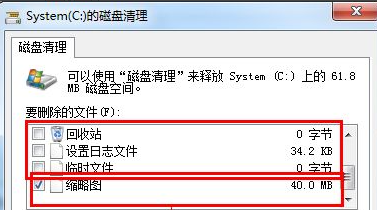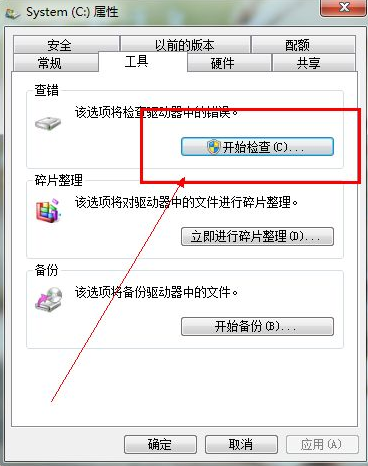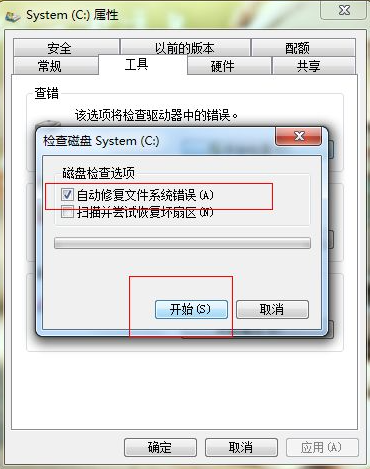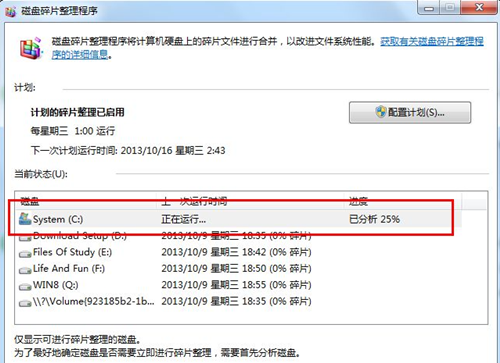首页
Win7开机速度慢怎么办?Win7开机速度慢的解决方法
Win7开机速度慢怎么办?Win7开机速度慢的解决方法
2021-12-26 07:48:17
来源:互联网
作者:admin
Win7电脑使用的时间久了就会出现很多问题,这其中最常见的一个问题就是开机的速度变慢了,那么遇到Win7开机速度慢的情况要怎么办呢?下面就和小编一起来看看有什么解决的方法吧。
Win7开机速度慢的解决方法
1、磁盘是影响开机速度的一个重要因素,所以要确保我们的电脑磁盘处于最佳状态。打开计算机——右击C盘选择属性。
2、整理磁盘首先我们要先清理一下C盘,把C盘产生的垃圾清理掉。在属性的界面会看到在磁盘属性图片下方有一个清理磁盘,单击,等待一会弹出一个窗口。
3、窗口中会向我们展示目前系统中有的垃圾,选择单击确定即可。
4、下面就要开始整理磁盘了,检查磁盘中的错误,并且自动修复。
5、碎片整理,首先分析你的磁盘,主要是C盘和你软件安装所在的盘。
6、分析完成后如果你的碎片大于10就需要整理,否则不用整理。
相关文章
- 安装win7系统磁盘分区必须为?win7系统磁盘如何分区? 01-21
- win7文件夹查看选项在哪?win7文件夹查看选项打开方法 01-19
- win7电脑颜色不正常怎么调?win7电脑颜色不正常调节方法 01-18
- 安装win7后鼠标动不了怎么办? 重装win7后usb全部失灵解决方法 12-20
- 微软win7专业版如何安装?微软win7专业版下载安装教程 12-15
- win7一关机就自动重启?win7关机后自动开机的解决办法 12-14
精品游戏
换一批